xp系统电脑如何下载安装天翼飞young校园客户端
Windows XP是美国微软公司研发的基于X86、X64架构的PC和平板电脑使用的操作系统,于2001年8月24日发布RTM版本,并于2001年10月25日开始零售。其名字中“XP”的意思来自英文中的“体验(Experience)”。该系统是继Windows 2000及Windows ME之后的下一代Windows操作系统,也是微软首个面向消费者且使用Windows NT5.1架构的操作系统。
很多朋友在大学里面使用校园网时,都需要先在电脑中下载安装天翼飞young客户端。那么,具体该如何操作呢?下面,小编就以windowsxp系统为例,给大家讲解下载安装天翼飞young校园客户端的具体步骤。
具体如下:
1、首先,我们在电脑桌面点击浏览器。
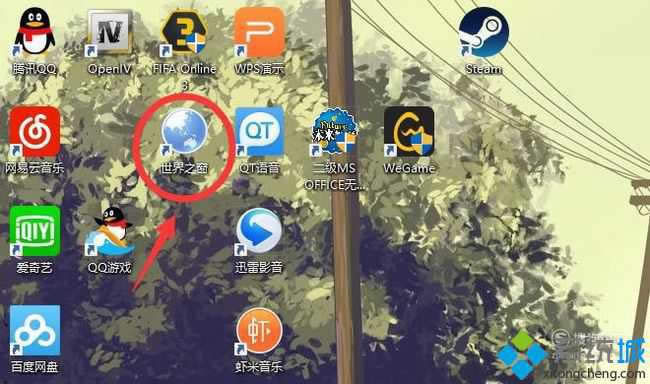
2、进入浏览器后,我们在搜索栏输入wt.f-young.cn,然后点击回车。
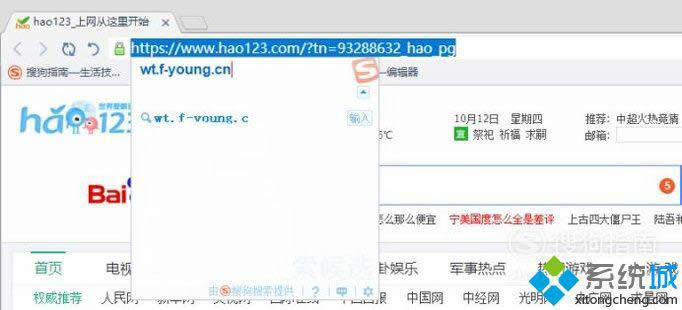
3、进入天翼飞young官网后,我们点击右上方的天翼校园客户端。
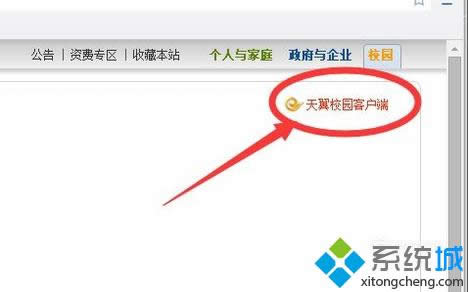
4、进入校园客户端,选择自己电脑系统的客户端进行下载。
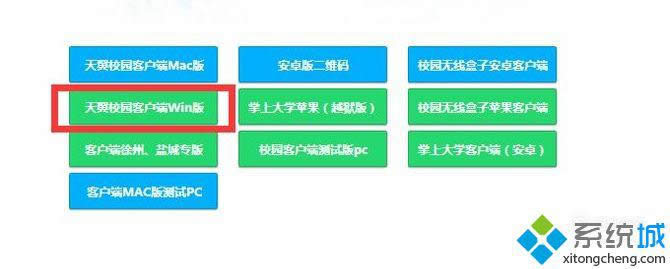
5、下载之后弹出压缩文件,我们点击"解压到"选项。
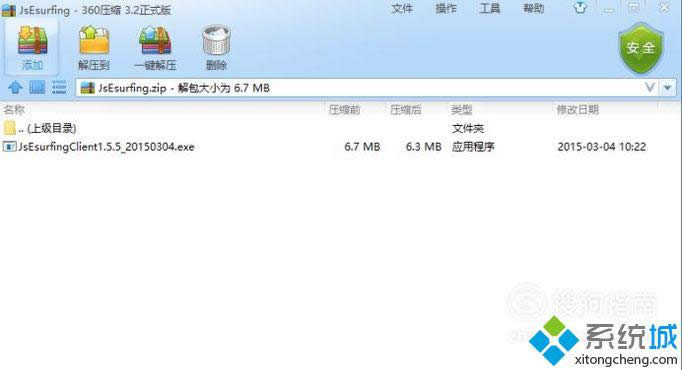
6、弹出保存路径,我们选择存放的文件夹再点击立即解压。
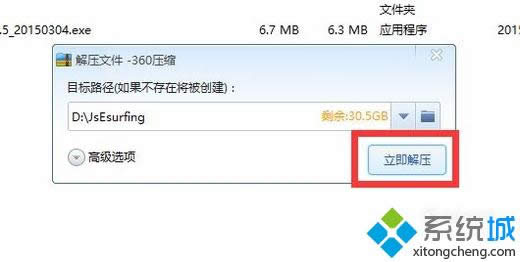
7、解压后弹出目标文件夹,我们点击目标文件。
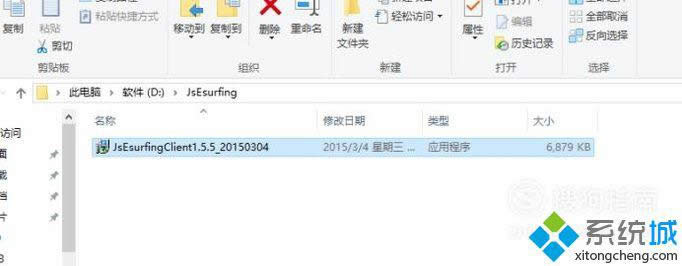
8、弹出小框,选择语言,然后点击确定。
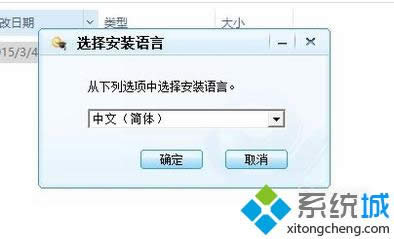
9、进入安装页面,Windows提示是否需要安装,我们选择安装。
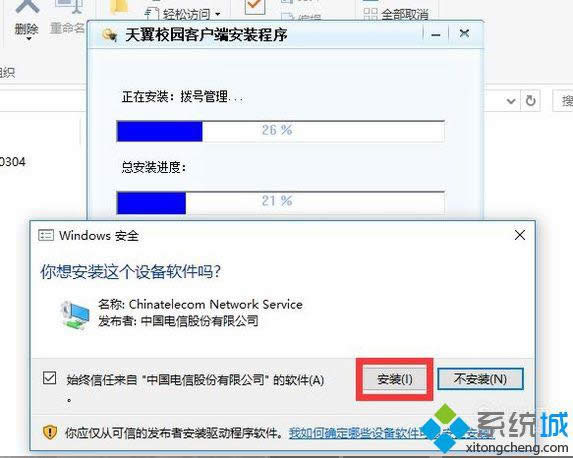
10、安装好后,弹出账号设置对话框,我们输入账号密码服务名,然后点击链接,操作完成。
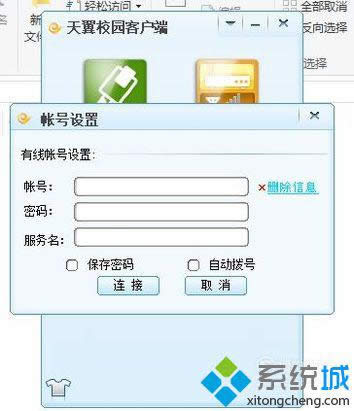
xp系统电脑下载安装天翼飞young校园客户端的方法就介绍到这里了。更多winxp系统相关教程,请关注:/
Windows XP服役时间长达13年,产生的经济价值也较高。2014年4月8日,微软终止对该系统的技术支持,但在此之后仍在一些重大计算机安全事件中对该系统发布了补丁。